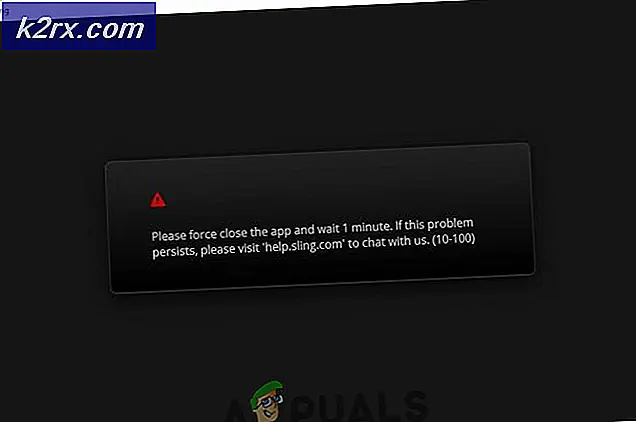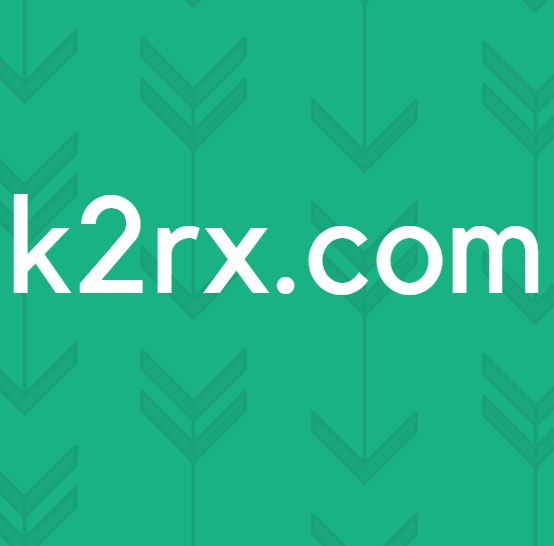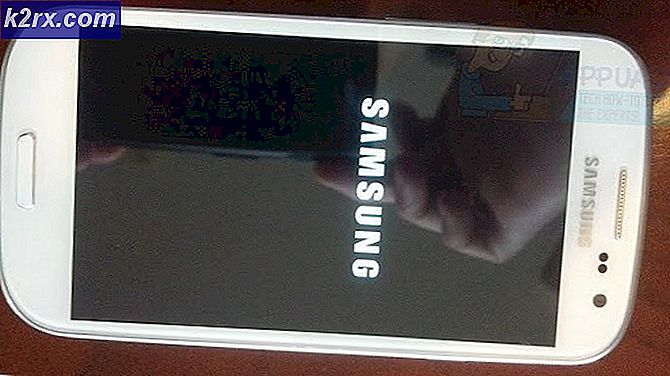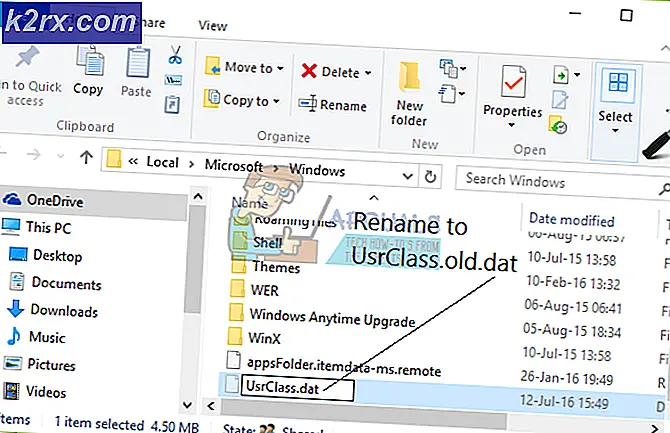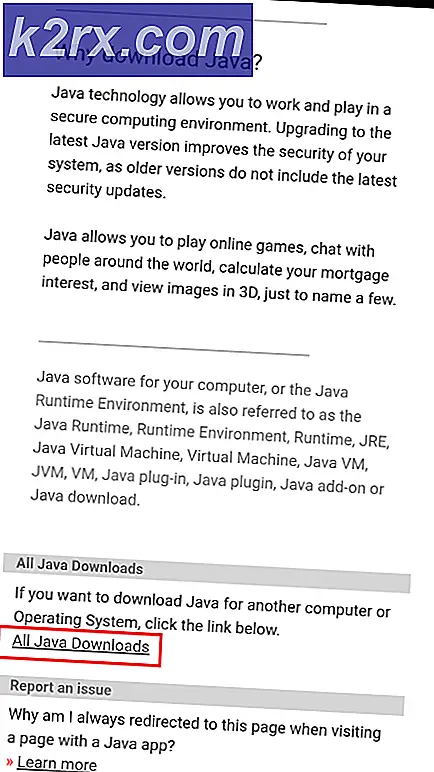Làm cách nào để thêm hình thu nhỏ trong Google Chrome?
Chrome là một trong những trình duyệt được sử dụng nhiều nhất hiện nay do tốc độ nhanh và giao diện dễ sử dụng. Trình duyệt cung cấp vô số tính năng trên tất cả những điều đó. Một trong những tính năng nổi bật nhất so với những tính năng khác là “Hình thu nhỏ" Đặc tính; Về cơ bản, nó thêm một số trang web được truy cập nhiều nhất vào hình thu nhỏ trên trang chính có thể được nhấp vào để truy cập ngay vào trang web.
Tuy nhiên, tính năng này đã vấp phải một số chỉ trích trong suốt thời gian tồn tại của nó. Đối với người mới bắt đầu, tính năng này hoạt động tự động và không có tùy chọn tùy chỉnh nào có sẵn trong các phiên bản cũ hơn. Thứ hai, tính năng này chỉ hỗ trợ tối đa 8 hình thu nhỏ mặc dù có đủ không gian trên trang. Trong bài viết này, chúng tôi sẽ giới thiệu cho bạn một số phương pháp có thể được sử dụng để thêm hình thu nhỏ mà bạn chọn và sau đó, chúng tôi sẽ thông báo cho bạn về phương pháp mà bạn có thể tăng số lượng hình thu nhỏ có sẵn.
Làm cách nào để thêm hình thu nhỏ trong Google Chrome?
Phương pháp này rất khác nhau tùy thuộc vào phiên bản Chrome mà bạn đang sử dụng. Bạn nên cập nhật Chrome lên phiên bản mới nhất để thuận tiện trong vấn đề này vì gần đây, tùy chọn tùy chỉnh cho tính năng thumbnails đã được thêm vào Chrome. Có hai cách để thêm một trang web vào hình thu nhỏ.
Phương pháp 1: Thêm trang web tự động
Các nhà phát triển tại Chrome đã thay đổi chức năng của tính năng Hình thu nhỏ và giờ đây nó tự động thêm trang web mà bạn điều hướng đến bằng cách nhập địa chỉ đầy đủ của nó vào thanh địa chỉ. Do đó, để tự động đăng ký một trang web trong hình thu nhỏ:
- Khởi chạy Chrome và mở một tab mới.
- Nhấn nút “Ctrl” + "Shift" + “Del”Đồng thời và nhấp vào nút“Thông thoáng Dữ liệu”Để xóa hoàn toàn lịch sử của thiết bị.
- Khởi động lại Chrome và mở một tab mới.
- Nhập vào Địa chỉ đến trang web bạn muốn trên hình thu nhỏ và nhấn “Đi vào“.
- Sau khi bạn thoát khỏi trang web và khởi động lại Chrome nó sẽ tự động được thêm vào hình thu nhỏ.
Phương pháp 2: Vào trang web theo cách thủ công
Sau khi bổ sung các tùy chọn tùy chỉnh cho tính năng hình thu nhỏ, các trang web yêu thích của bạn có thể được thêm vào hình thu nhỏ một cách thuận tiện. Để làm điều đó:
- Khởi chạy Chrome và mở một tab mới.
- Nhấp vào nút “Thêm vào Đường tắt”Trong hình thu nhỏ.
- Nhập Tên mà bạn muốn cung cấp cho phím tắt và nhập của trang web Địa chỉ trong thanh địa chỉ.
- Bấm vào "Làm xong”Để thêm trang web vào hình thu nhỏ của bạn.
Làm cách nào để tăng số lượng hình thu nhỏ có sẵn trong Chrome?
Vấn đề thứ hai với tính năng này là giới hạn của 8 hình thu nhỏ cùng một lúc. Điều này có thể gây khó chịu cho những người dùng muốn thêm nhiều hơn 8 trang web. Vì Chrome hiện không cung cấp tùy chọn để tăng số lượng hình thu nhỏ có sẵn, bạn luôn có thể sử dụng tiện ích mở rộng để tăng số lượng ô. Để làm điều đó:
- Mở Trình duyệt Chrome và phóng một tab mới.
- Nhấp vào đây để mở trang web chính thức cho Tốc độ Quay số tiện ích mở rộng cho Google Chrome.
- Bấm vào "Thêm vào đến Trình duyệt Chrome”Để thêm tiện ích mở rộng vào trình duyệt của bạn.
- Sau khi tiện ích mở rộng được cài đặt, nó sẽ tự động được coi là chủ yếu trang cho trình duyệt của bạn và bạn có thể thêm nhiều hình thu nhỏ tùy ý một cách thuận tiện.